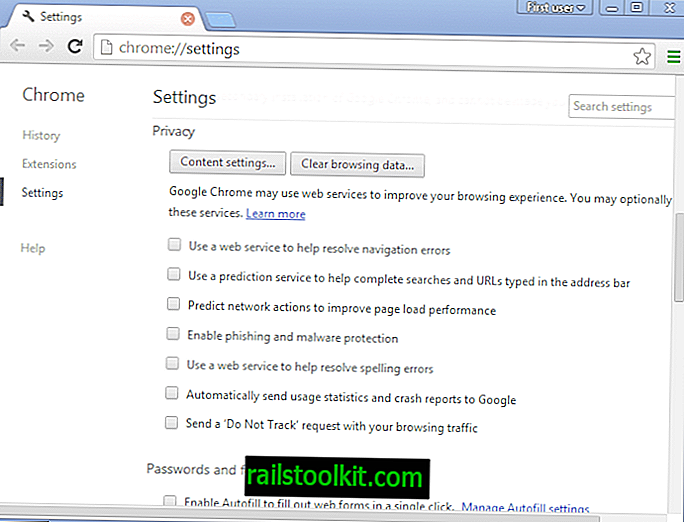Google Chrome je mogoče konfigurirati tako, da shrani brskanje po koncu, tako da lahko uporabnik nadaljevanje seje pri naslednjem zagonu. Vsa spletna mesta in storitve, ki so bile odprte v zavihkih, so znova odprte ob naslednjem zagonu brskalnika. Včasih se zgodi, da Google Chrome ne more odpreti spletnega mesta in prikaže strašno napako »Ups! Google Chrome se ni mogel povezati«.
Čudno, če je spletno mesto pred časom dobro delovalo. Uporabniki, ki spletno mesto preverjajo v drugem brskalniku, nameščenem v sistemu, lahko ugotovijo, da se stran nalaga in lepo prikazuje v tem brskalniku, kar vodi k edini možni ugotovitvi, da gre za težavo s sistemom Google Chrome.
Večina težav pri nalaganju strani je posledica prenosa DNS v Google Chromu. Prednameščanje DNS shranjuje podatke v brskalniku, da pospeši nalaganje spletnih mest v Chromu. V določenih okoliščinah lahko pride do težav s povezavo. To se lahko zgodi, če je napačen ali zastarel DNS shranjen v brskalniku za zadevno spletno mesto.
Pridobivanje DNS pospeši nalaganje strani za približno 250 ms. Uporabniki Chroma, ki imajo težave s povezavo, bi lahko poskusili izklopiti to funkcijo, da bi videli, ali ta odpravlja težave.
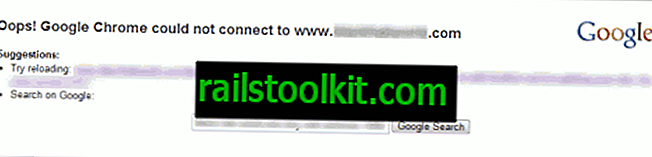
To se naredi v možnostih Chrome. S klikom na ikono ključa v zgornjem desnem kotu in izbiro možnosti odpre okno z nastavitvami spletnega brskalnika.
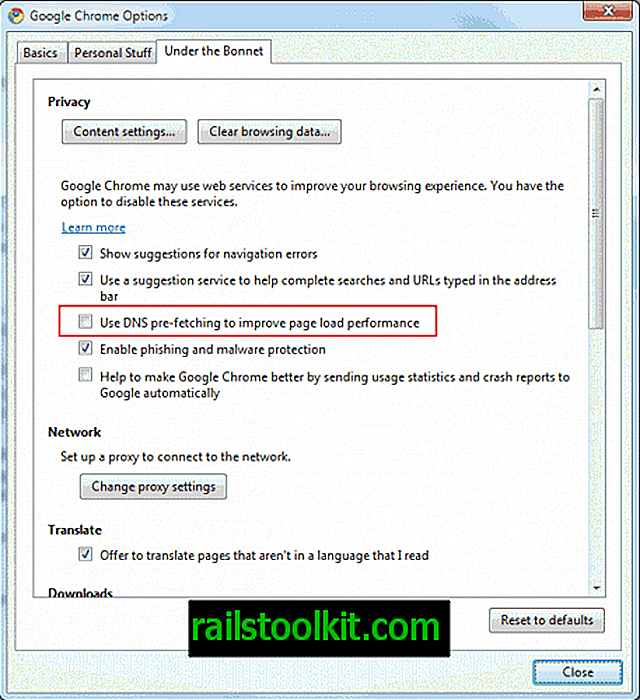
Naložite zavihek Pod spodnjim pokrovom in poiščite vnos Uporabite prednaročanje DNS za izboljšanje učinkovitosti nalaganja strani. Odstranite kljukico s te nastavitve, če želite onemogočiti nalaganje DNS v brskalniku. Spletna mesta, ki imajo težave s povezavo, bi se morala takoj naložiti.
Posodobitev : Google je ime funkcije nekoliko spremenil. Če želite rešiti težavo, morate v Chromu opraviti naslednja dejanja. Kliknite ikono ključa v vrstici stanja Chroma in v kontekstnem meniju izberite Nastavitve.
V meniju na levi stranski vrstici kliknite Pod pokrovom in poiščite Predvidevanje omrežnih dejanj, da izboljšate uspešnost nalaganja strani na desni strani.
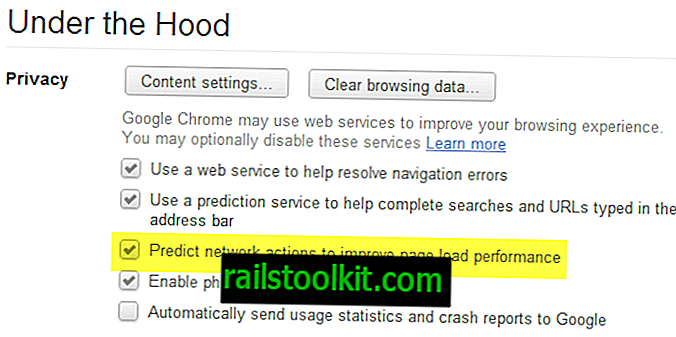
Če je ta nastavitev omogočena, jo onemogočite s klikom v polju. nastavitve se nato samodejno shranijo.
2. posodobitev: Google je znova spremenil strukturo menija brskalnika. Zdaj morate klikniti ikono nastavitev (tri horizontalne vrstice v zgornjem desnem kotu) in v kontekstnem meniju, ki se odpre, izberite nastavitve. Tu se morate pomakniti navzdol, če želite prikazati napredne nastavitve.
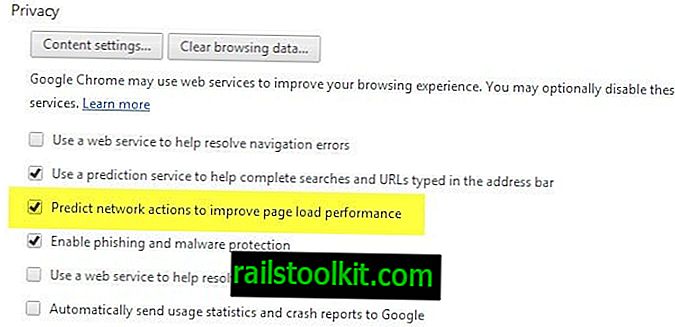
Tu počistite potrditveno polje "Predvidej omrežna dejanja za izboljšanje uspešnosti nalaganja strani".
Posodobitev 2 : Google je preoblikoval brskalnik Chrome. Tu so posodobljena navodila za izklop funkcije:
- Kliknite ikono s tremi vrsticami v zgornjem desnem kotu in izberite nastavitve v kontekstnem meniju.
- Na dnu poiščite prikaz naprednih nastavitev in kliknite nanjo.
- Poiščite »Predvidi dejanja za izboljšanje uspešnosti nalaganja strani« in počistite možnost.
- Nato zaženite Google Chrome.